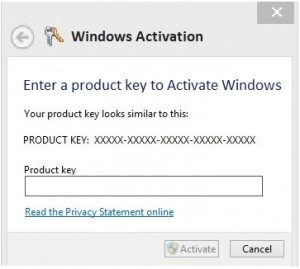4 способа установить анимированный GIF-файл в качестве обоев (2024)
Дисплеи смартфонов полностью персонализированы. В то время как большинство смартфонов спереди выглядят одинаково, установка уникальных обоев с дополнительным пакетом значков может придать вашему устройству столь необходимую индивидуальность. Если вы хотите выделиться из толпы, вам подойдут GIF/живые обои. Единственным недостатком является то, что они разряжают аккумулятор немного быстрее. Если вас это не беспокоит, вот 4 лучших способа установить анимированный GIF-файл в качестве обоев на устройствах Android и iOS.
О чем следует помнить, прежде чем выбирать GIF для обоев
Превратить GIF в обои для вашего смартфона – задача непростая. Конечно, некоторые интернет-магазины позволяют загружать собственные живые обои, но их библиотеки, как правило, ограничиваются обычными шаблонными элементами. Если вам нужно что-то уникальное для дисплея вашего телефона, вы можете создать GIF самостоятельно или изучить такие платформы, как Giphy.
Выбирая GIF, нужно помнить о некоторых вещах. Самым важным из них является разрешение файла. Пиксельный GIF никогда не будет выглядеть хорошо для вашего устройства. Всегда загружайте HD-GIF, но убедитесь, что размер файла не слишком велик, иначе вы в конечном итоге замедлите скорость своего телефона.
Еще одна вещь, которую следует учитывать при загрузке GIF, — это ее скорость. Динамичный GIF-файл слишком отвлекает, чтобы его можно было превратить в обои. Вам нужно что-то, что медленно раскрывается, но не слишком бросается в глаза. Циклический GIF идеально подходит для этой ситуации. Некоторые приложения могут помочь вам исправить скорость загрузки GIF. Мы упомянули наш любимый выбор позже в статье.
Установить GIF в качестве обоев на Android
Шаг 1: Скачать GIF на вашем смартфоне Android. Если вы не имеете в виду конкретный GIF-файл, вы можете просматривать такие приложения, как Гифи для идей.
Шаг 2. Перейдите в галерею вашего устройства и открыть гифку.
Шаг 3: Нажмите эллипсы в правом нижнем углу экрана и выберите Установить в качестве обоев.

Шаг 4: Обрезать GIF и выберите, хотите ли вы, чтобы он был замок экран обои на стену, дом экран обои или и то, и другое.

Шаг 5: Нажмите значок галочки в правом верхнем углу экрана, когда вы закончите.
Используйте стороннее приложение для Android
Если ваш смартфон Android не поддерживает установку GIF-файлов в качестве обоев, используйте приложение GIF Live Wallpaper.
Шаг 1: Скачать GIF на вашем смартфоне. Убедитесь, что его размеры аналогичны размеру вашего главного экрана.
Шаг 2: Скачать и запуск тот Приложение «Живые обои GIF» на вашем Android-смартфоне.
Шаг 3: Нажмите значок стрелки чтобы импортировать GIF из памяти вашего устройства в приложение.

Шаг 4: Выбирать GIF из галереи вашего телефона.

Шаг 5: Используйте панель инструментов слева, чтобы редактировать гифка.

Шаг 6. Если GIF-файл не помещается на экране, заполнить пустые места с дополняющим цветом.
Шаг 7: Нажмите значок галочки как только вы закончите редактирование GIF.

Шаг 8: Выберите Применять.
Установите живые обои на свой смартфон Samsung.
Шаг 1: Скачать живые обои из магазина Galaxy Store.

Шаг 2: Перейти к Настройки и выберите Обои и стиль.

Шаг 3: Нажмите на Мои обои.

Шаг 4: Нажмите эллипсы в правом верхнем углу экрана.
Шаг 5: Выберите Живые обои.

Шаг 6: Нажмите на имеющиеся у вас обои. скачал.

Шаг 7: Удар Установка обоев.

Установить GIF в качестве обоев на iOS
GIF-файлы необходимо сохранять как живые фотографии на iPhone, если вы хотите установить их в качестве обоев.
Шаг 1: Запуск тот Приложение Гифи на вашем iPhone.
Шаг 2: Выбирать GIF-файл, который вы хотите установить в качестве обоев.
Шаг 3: Нажмите эллипсы в правом верхнем углу экрана.

Шаг 4: Выберите Преобразование в живое фото.

Шаг 5: Теперь перейдите к Настройки и выберите Обои.

Шаг 6: Выберите Выберите новые обои.

Шаг 7: Нажмите на Живые фотографии.

Шаг 8: Выберите гифка ты только что скачал. Нажмите и удерживайте экран для просмотра анимации.

Шаг 9: Нажмите на Набор.
Часто задаваемые вопросы (FAQ)
Могу ли я установить GIF в качестве обоев на своем телефоне Android?
Смартфоны Android поддерживают живые обои, что означает, что вы можете установить GIF-файл в качестве обоев на своем устройстве. Используйте собственное приложение галереи или стороннее приложение, например GIF Live Wallpaper.
Почему я не могу установить GIF-файл в качестве обоев на телефоне Android?
Если родное приложение галереи вашего телефона не может установить GIF в качестве обоев, используйте приложение GIF Live Wallpaper. Импортируйте GIF-файл в приложение, отредактируйте его скорость и размеры и нажмите значок галочки, когда закончите.
Как сделать GIF-файл обоями iPhone?
Загрузите GIF на свой iPhone, затем перейдите в раздел Настройки>Обои>Выбрать новые обои>Живые фотографии и выберите GIF.
Читайте также: Топ-4 простых способа определить язык любого текста
Заключение
Это 4 лучших способа установить анимированный GIF-файл в качестве обоев на вашем устройстве Android или iOS. Загружая GIF-файл на iPhone, обязательно сохраните его как Live Photo, иначе ваше устройство не распознает его как анимированный файл при настройке обоев. Если вы знаете другой способ превратить GIF в обои, сообщите нам об этом в комментариях!